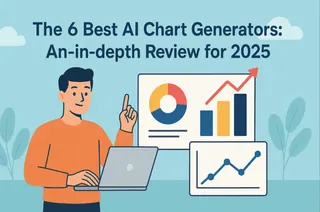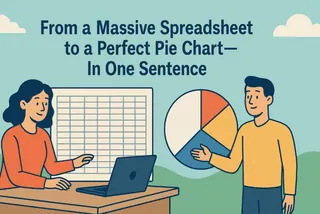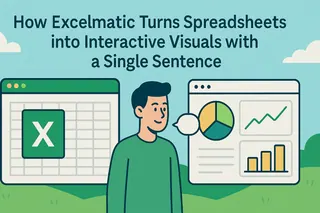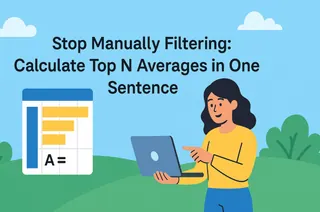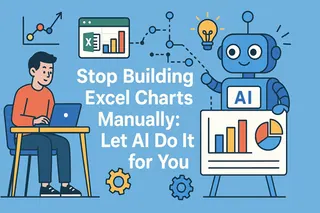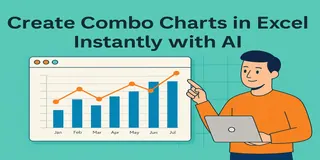Avec une réunion imminente, votre responsable vous demande de créer un graphique pour visualiser les dernières performances des ventes par gamme de produits. Vous fixez la feuille de calcul, sachant que transformer ce mur de données en un graphique prêt pour la présentation est un processus manuel chronophage.
Points Clés à Retenir :
- Le Problème : Convertir des tableaux de données en graphiques visuels dans Excel implique une série d'étapes manuelles fastidieuses comme la sélection, l'insertion et la mise en forme, ce qui est lent et sujet aux erreurs.
- L'Ancienne Méthode : Sélectionner méticuleusement les plages de données, deviner le type de graphique le plus adapté, puis passer beaucoup trop de temps à ajuster les titres, les couleurs et les axes.
- La Méthode IA : Décrivez votre objectif analytique en une phrase simple en anglais. L'IA gère automatiquement l'agrégation des données et la création du graphique, en fournissant instantanément une visualisation prête pour la présentation.
Votre Temps Est Trop Précieux Pour Le Gâcher en Mise en Forme
Pensez à ce scénario qui se déroule quotidiennement dans les bureaux : vous avez un journal détaillé des transactions de vente et vous devez comparer les totaux des ventes par catégorie de produits.
Dans Excel, votre flux de travail est :
- Tableau Croisé Dynamique ou Résumé : Vous devez d'abord créer un tableau croisé dynamique pour agréger les milliers de lignes de données de vente par catégorie de produits.
- Sélectionner et Insérer : Ensuite, vous sélectionnez les résultats de votre tableau croisé dynamique, cliquez sur l'onglet "Insérer" et cherchez le bon graphique à barres dans le menu.
- Ajuster et Embellir : Le graphique par défaut généré par Excel est basique. Vous devez modifier manuellement le titre pour "Ventes par Catégorie de Produits", vérifier que les axes X et Y sont correctement étiquetés, et peut-être même changer le bleu par défaut pour qu'il corresponde à l'image de marque de votre entreprise.
Un seul graphique peut facilement consommer 10 minutes de votre temps précieux. Si votre responsable demande ensuite un graphique circulaire des ventes par région, vous devez répéter tout le processus. Votre attention est forcée de passer de l'analyse des données à la décoration des graphiques.
Le Changement de Rôle : De Constructeur de Graphiques à Narrateur de Données
Auparavant, vous étiez un constructeur de graphiques, façonnant manuellement chaque détail visuel. Désormais, vous pouvez être un narrateur de données, donnant simplement la commande et laissant les données se présenter d'elles-mêmes.
Excelmatic fait évoluer la création de graphiques d'une corvée manuelle à un service intelligent.
| Comparaison | Création de Graphiques Excel Traditionnelle | Excelmatic |
|---|---|---|
| Flux de Travail | Agréger → Sélectionner → Insérer → Ajuster (Multi-étapes) | Poser une Question (Une Étape) |
| Capacité Principale | Exécute mécaniquement vos clics | Comprend intelligemment votre intention |
| Coût en Temps | Minutes ou plus | Secondes |
| Votre Concentration | "Le graphique est-il esthétique ?" (Perdu dans les détails) | "Que signifie le graphique ?" (Concentré sur les insights) |

Excelmatic vous libère des clics fastidieux, vous permettant d'investir toute votre énergie dans les insights métier que les graphiques révèlent.
Obtenez un Graphique Prêt pour la Présentation en Trois Étapes
Revenons à notre scénario initial et voyons comment Excelmatic visualise les données en quelques secondes.
Étape 1 : Téléversez Votre Feuille de Données Brutes
Téléversez simplement le journal des transactions de vente original, non traité. Inutile de résumer les données au préalable.

Étape 2 : Énoncez Votre Objectif en Une Phrase
Dans la boîte de discussion, décrivez ce que vous voulez voir. Vous pouvez combiner les étapes "d'agrégation" et "de création de graphique" en une seule demande :
“Résumez les ventes par catégorie de produits et générez un graphique à barres pour comparaison.”

Étape 3 : Obtenez Votre Graphique Instantanément
Sans aucune action supplémentaire requise, Excelmatic renvoie immédiatement un graphique qui correspond parfaitement à votre demande.
Il a automatiquement agrégé les données et généré un graphique à barres clair avec des axes explicites et un ensemble complet d'informations.
Ce graphique est prêt à être téléchargé et inséré directement dans vos diapositives PowerPoint ou rapports.
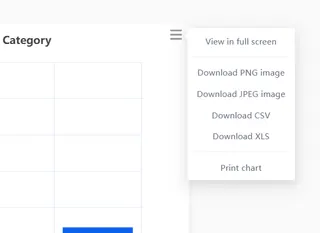
Foire Aux Questions (FAQ)
1. Quels types de graphiques puis-je créer ?
Pratiquement tous les types de graphiques courants. Il suffit de le préciser dans votre commande : "Générez un graphique circulaire", "Montrez la tendance mensuelle avec un graphique en courbes", "Créez un graphique à barres horizontales" ou "Faites un nuage de points du coût par rapport au profit."
2. Mes commandes peuvent-elles être complexes ?
Vous pouvez inclure plusieurs conditions. Par exemple : "Filtrez pour la région 'Amérique du Nord', puis résumez les ventes par catégorie de produits et créez un graphique circulaire". L'IA peut analyser et exécuter avec précision votre logique multi-étapes.
3. Puis-je modifier un graphique après sa création ?
Absolument. Vous pouvez poser des questions de suivi comme vous le feriez avec un collègue : "Changez le titre du graphique en 'Bilan Annuel 2023'" ou "Mettez la couleur du graphique en vert." L'IA comprend le contexte et itérera sur la visualisation existante.
Votre Valeur Réside dans l'Insight, Pas dans les Clics
Arrêtez de laisser votre outil de création de graphiques ralentir votre processus de découverte. Vous devriez passer votre temps à penser : "Pourquoi le Produit A surpasse-t-il les autres ?" et non "Comment empêcher ces étiquettes d'axe de se chevaucher ?"
Laissez l'IA être votre expert dédié en visualisation de données.
Essayez Excelmatic dès maintenant et donnez vie à l'histoire de vos données avec une seule phrase !